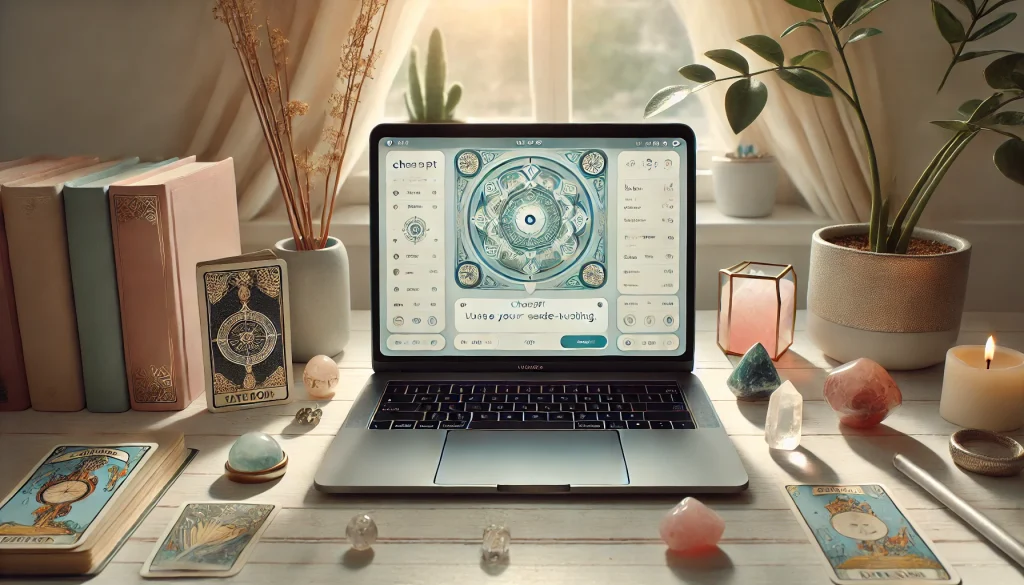楽天ルームは副業初心者やポイ活の他にも簡単なお小遣い稼ぎをしたい方におすすめです。
簡単とは言っても、画像の作り方やプロフィールの設定など、初心者から見るとわからなかったり、これで合ってるか不安だったりしてつまづいてしまうこともあるかと思います。
そこで今回は、楽天ルームで使うプロフィール周りや投稿の画像を誰でも簡単に、しかも高いクォリティで作る方法を解説します。無料でできますので、ぜひ記事を読みながらやってみて下さい!
楽天ルームの基本画像サイズ

まずはそれぞれの画像サイズについて解説します。各画像のサイズを忘れないようにメモして読み進めて下さい。
プロフィール画像
楽天ルームで使用するプロフィール画像は、縦200ピクセル×横200ピクセル以上のサイズが推奨されています。このサイズはユーザーの顔やキャラクターをしっかりと表現するために重要です。また、画像のデータサイズはウェブ版で2MB以下、スマホアプリ版で5MB以下に制限されていますので、アップロード前に確認してください。
背景(カバー)画像
楽天ルームの背景(カバー)画像は、アカウントの個性やブランドイメージを伝える重要な要素です。推奨されるサイズは、ウェブ版の場合、縦614ピクセル×横934ピクセルです。アプリ版ではもう少し広めに縦614ピクセル×横1842ピクセルが推奨されています。画像が大きすぎると表示が崩れる場合があるため、適切なサイズに調整してアップロードすることが大切です。
オリジナル画像
オリジナル画像は、商品紹介やコレクション画像などに使用されます。推奨されるサイズは、縦700ピクセル×横700ピクセルです。このサイズは、商品詳細をしっかり伝えるために最適な解像度と見やすさを兼ね備えています。ウェブ版の場合はデータサイズが2MB以下、スマホアプリ版の場合は5MB以下の制限がありますので、サイズオーバーに注意してください。Canvaを使えば、簡単にこのサイズで美しい画像を作成できます。
画像サイズの重要性

画像サイズが合わないとなんでダメなのかも一応把握しておきましょう。理解するに越したことはないですが、難しく感じる場合でも、アップロードしてみてどうズレてるかを見れば、感覚で理解できるようになるので大丈夫です。
表示の最適化
楽天ルームにおいて、画像サイズの最適化は極めて重要です。適切な画像サイズを使用することで、ページの読み込み速度が向上し、ユーザーの離脱率を低減することができます。特にプロフィール画像や背景画像、オリジナル画像の解像度が適切でない場合、ぼやけたり、部分的に表示されないといった問題が発生します。楽天ルームでは、プロフィール画像は縦200px × 横200px以上、背景画像は縦614px × 横934px、オリジナル画像は縦700px × 横700pxが推奨されています。これらのサイズを守ることで、ユーザーにとって見やすいページを提供することができます。
ブランドの一貫性
楽天ルームでの画像サイズを適切に管理することは、ブランドの一貫性を維持するためにも重要です。ブランドのビジュアルアイデンティティは、ユーザーに一貫した印象を与えるために必要です。例えば、プロフィール画像やカバー画像が高品質で統一感のあるものであれば、ユーザーはそのブランドを信頼しやすくなります。さらに、オリジナル画像を効果的に利用することで、他のユーザーとの差別化を図ることができます。Canvaなどのデザインツールを使用することで、簡単に高品質な画像を作成し、ブランドの一貫性を保つことができます。
Canvaの基本操作

まずはCanvaに登録してみましょう!ずっと無料で十分な機能が使えますし、しつこい案内や広告が来ることもないので安心してトライして下さい。
Canvaの登録とログイン
Canvaは、楽天ルームの画像作成に最適な無料ツールです。まず、Canvaの公式サイトにアクセスして「登録」ボタンをクリックします。GoogleアカウントやFacebookアカウント、またはメールアドレスを利用して簡単に登録が可能です。登録が完了すると、ログイン画面に移動しますので、登録時に使用したアカウント情報を入力してログインしてください。
テンプレートの選び方
ログイン後、Canvaのダッシュボードにアクセスします。ここでは様々なテンプレートが揃っており、楽天ルーム向けの画像サイズに適したものも多数あります。例えば、プロフィール画像や背景(カバー)画像、オリジナル画像作成に役立つテンプレートが準備されています。各テンプレートは目的に応じて簡単にカスタマイズが可能ですので、自分のブランドに合ったデザインを見つけやすくなっています。
テンプレートを選ぶ際には、右上にある検索窓を活用することで、必要なテンプレートを素早く見つけることができます。例えば、「プロフィール画像」や「背景画像」と入力すると、関連するテンプレートが一覧で表示されます。この中から、自分のイメージに合ったテンプレートを選んで編集を開始してください。
Canvaの基本操作を習得することで、楽天ルーム用の画像作成がよりスムーズになります。ぜひ、これらの基本操作を活用して、高品質な画像を作成しましょう。
楽天ルーム用の画像を作る前に

楽天ルーム用の画像を早速作りたいところですが、その前に重要な「アカウント設計」を考えてみましょう。
聞き慣れない言葉かと思いますので、なるべく簡単に解説します。
アカウントのブランディングを決める
ブランディングとは、あなたのアカウントがどんな雰囲気で、どんな商品を扱っていくのかなどの方針のことです。
楽天ルームでアカウントを作って商品紹介をすることは、いわばお店を出すようなイメージです。ここが一貫していないと、たまたま売れることはあるかもしれませんが、ファンはつきにくいです。あなたが買う側だったら、バラバラに知らないお店を見にいくのではなく、買い物のタイミングであなたの趣味や嗜好に合ったいつものお店に行くはずです。
ブランディングの決め方
ブランディングの決め方については、自分側ではなく、自分のお店のお客さんはどんな人か?を考えることが重要です。この「想定顧客」の設定を「ペルソナ」の設定と言います。
ペルソナの決め方
自分がある程度興味があって詳しいジャンルから、それに興味があるお客さんはどんな人か、その人は他にどんなものに興味があるか、月に楽天でお買い物をする頻度はどれくらいか、お買い物をする時間はいつか…などを書き出して考えてみましょう。
コツとしては、あなたが知っている誰かをモデルにするとやりやすいはずです。
ペルソナを決めたらアカウントのブランディング完成
ここまで決めたら、自分が紹介するべき商品のジャンルは何か、何時に投稿するべきかが見えてくるはずですので、まずはその設計に従って少なくとも2週間くらい運用していきましょう。もし成果が上がらなければ、設定を間違えている可能性があるので、ブランディングから見直して、どんどんアカウントをブラッシュアップしていきましょう!
ここまでの設計でつまづいた方や、一度手本を見ながら感覚を掴みたい方は下記の記事へ移動して下さい。
こちらの記事では、私が仮にブランディングからペルソナの設定、アカウントの運用方針までを決めてCanvaで画像を作るところまで順に解説しています。
完全初心者向け楽天ルームのアカウント運用
楽天ルーム用画像の作成手順
それでは実際に作る画像のサイズを解説します。前項の設定を踏まえて、まずは正しいサイズの設定を覚えましょう。
プロフィール画像の作成
楽天ルームでのプロフィール画像は、縦200px × 横200px以上が推奨されています。まずはCanvaに登録し、ログインしましょう。次に、カスタムサイズでキャンバスを作成します。200px × 200px以上の正方形サイズに設定し、お好みの写真やデザインをアップロードして編集します。中心に顔が来るように調整し、円形にトリミングすると見栄えがさらに良くなります。最後に、JPEGまたはPNG形式で保存しましょう。
背景(カバー)画像の作成
背景画像のサイズは、縦614px × 横934pxが基本ですが、アプリの場合は縦614px × 横1842pxが推奨されています。Canvaを使ってこれらのサイズでカスタムキャンバスを作成します。背景画像はユーザーの第一印象を決定づけるため、ブランドの一貫性を保つことが重要です。好きなテンプレートを選び、ブランドカラーやフォントを使用してデザインを仕上げます。細部まで確認したら、完成した背景画像を保存してください。
オリジナル画像の作成
オリジナル画像は、特に楽天ルームのコレクション機能で使用できます。縦700px × 横700pxの正方形サイズが推奨されています。Canvaを使ってカスタムサイズでキャンバスを作成し、商品画像やイラストを配置しましょう。色の調整やテキストの追加で個性を出し、視覚的に魅力的なデザインに仕上げます。完成したオリジナル画像はJPEGまたはPNGで保存し、楽天ルームにアップロードしてコレクションを作成する際に使用します。
画像編集のコツ
基本的な設定ができたら、アカウント設計に基づいて編集をしましょう。
色の調整
楽天ルームで使う画像の色調整は、視覚的な魅力を高めるための重要なポイントです。例えば、プロフィール画像や背景画像の色合いは、ブランドの認識に大きく影響します。Canvaを使えば、非常に簡単に色の調整ができます。画像をアップロードした後、「調整」タブから明るさ、コントラスト、彩度を手軽に変更できる機能があります。また、カラーバランスを調整することで、全体の統一感を持たせることが重要です。自然な色合いを保ちながらも、注目を引くような色を選ぶことが成功の鍵です。
テキストの追加
楽天ルームでは、見やすくわかりやすいテキストが画像に付加価値を与えます。例えば、商品紹介のキャッチコピーや説明文を画像に直接載せることで、閲覧者に強い印象を与えることができます。Canvaでは、豊富なフォントとスタイルから選ぶことができ、テキストを簡単に追加することが可能です。「テキスト」タブから、タイトル、サブタイトル、本文の各要素を選び、適切なサイズとカラーで配置しましょう。また、フォントの一貫性を保つことで、ブランドの統一感を強調できます。背景とのコントラストを考慮し、読みやすさを重視することがポイントです。
作成した画像のアップロード方法
画像ができたらいよいよアップロードです!スムーズに行かない場合、「注意点とトラブルシューティング」を見返してみて下さいね。
楽天ルームへの画像アップロード手順
楽天ルームへの画像アップロードは非常にシンプルです。まず、ログイン後にプロフィール設定やコレクション編集ページにアクセスします。その後、該当箇所に画像をアップロードするボタンが表示されるので、そこをクリックします。PCやスマートフォンに保存している画像を選択し、アップロードを行ってください。ここで、画像サイズが適切であること(たとえば、プロフィール画像は縦200px × 横200px以上)を確認することが重要です。
注意点とトラブルシューティング
画像アップロード時にはいくつかの注意点があります。まず、ウェブ版ではデータサイズが2MB以下、スマホアプリ版では5MB以下である必要があります。これを超える画像はアップロードできません。また、対応するフォーマットでない場合や、インターネット接続が不安定な場合もアップロードが失敗することがあります。
問題が発生した場合のトラブルシューティングとして、まず画像のサイズとフォーマットを確認してください。必要に応じて画像編集ツール(例えば、Canvaなど)を使って画像を調整します。インターネット接続が原因であれば、接続環境を見直すことも重要です。これらの注意点を守ることで、スムーズに楽天ルームに画像をアップロードすることができます。
まとめ|楽天ルームの画像作成で他のユーザーと差をつけよう!
楽天ルームで効果的に運営するためには、画像のサイズを最適化し、視覚的なクォリティを高めることが重要です。プロフィール画像や背景画像、オリジナル画像の正しいサイズを理解し、無料ツールCanvaを使って誰でも簡単に作成できます。適切な画像を使用することで、ページの表示が美しくなり、ユーザーの離脱を防げるだけでなく、ブランドの一貫性も維持でき、信頼性が向上します。この記事を参考に、楽天ルームで他のユーザーと差をつけましょう。